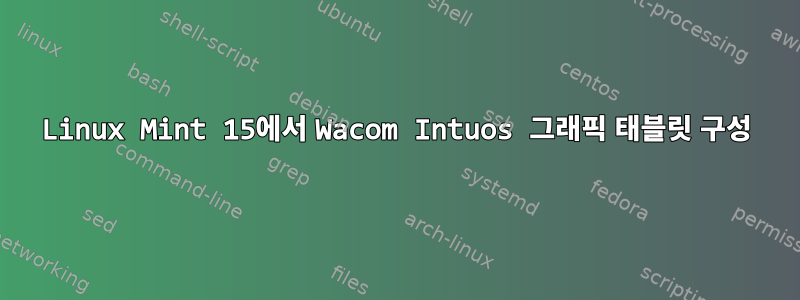
최근에 Wacom Intuos 그래픽 태블릿(구체적으로는 Intuos 4의 리브랜드라고 생각되는 Create Pen & Touch Tablet)을 구입했고 이를 Linux Mint 15 시스템에서 구성하려고 합니다.
나는 팔로우한다이것들 지시하다구성 정보Linux Wacom 프로젝트 위키
내 컴퓨터 설치에 관한 몇 가지 관련 사양은 다음과 같습니다.
$ uname -r
3.8.0-33-generic
/etc/X11/xorg.conf.d $ ls
10-evdev.conf 50-synaptics.conf 51-synaptics-quirks.conf
11-evdev-quirks.conf 50-vmmouse.conf
11-evdev-trackpoint.conf 50-wacom.conf
(wacom 구성이 있다는 점에 유의하세요.)
/etc/X11/xorg.conf.d $ X -version
X.Org X Server 1.13.3
Release Date: 2013-03-07
X Protocol Version 11, Revision 0
모든 구성을 실행하고 명령을 실행했을 때 해당 명령의 피드백을 기반으로 모든 것이 (결국) 제대로 실행되었습니다. 하지만 여전히 아무 것도 없습니다... 다음과 같은 명령을 입력하면 장치를 찾을 수 없습니다.
/etc/X11/xorg.conf.d $ xinput list
⎡ Virtual core pointer id=2 [master pointer (3)]
⎜ ↳ Virtual core XTEST pointer id=4 [slave pointer (2)]
⎜ ↳ Logitech USB Optical Mouse id=11 [slave pointer (2)]
⎣ Virtual core keyboard id=3 [master keyboard (2)]
↳ Virtual core XTEST keyboard id=5 [slave keyboard (3)]
↳ Power Button id=6 [slave keyboard (3)]
↳ Video Bus id=7 [slave keyboard (3)]
↳ Power Button id=8 [slave keyboard (3)]
↳ Logitech USB Keyboard id=9 [slave keyboard (3)]
↳ Logitech USB Keyboard id=10 [slave keyboard (3)]
와콤 타블렛을 전혀 인식하지 못합니다. wacom 구성 파일을 살펴보았는데 모두 올바른 것 같습니다(내가 알 수 있는 한). 저는 권장되는 "핫 스왑" 방법을 사용하고 있습니다(디렉토리 참고 xorg.conf.d). 다음에 무엇을 시도해야할지 모르겠습니다.
우리 집에도 Mac이 있고 Mac에서 실행할 수 있기 때문에 문제는 구성에 있다는 것을 알고 있습니다. 저는 태블릿에서 김프와 유사한 그리기 앱을 사용하여 훌륭한 결과를 얻었습니다.
또한 언급해야 할 점은 전원을 연결하면 표시등이 켜져 전원이 공급되고 있음을 표시하고 버튼을 클릭하면 작동하지만 태블릿 패드 자체는 전혀 작동하지 않는다는 것입니다... 펜이나 도구를 사용하면 만지다.
답변1
방금 내 딸을 위해 이 중 하나를 구입했는데 계속 사용해야 할 것입니다. 브랜드 변경의 일환으로 Wacom은 USB ID를 변경한 것으로 보이므로 최신 드라이버가 필요합니다. 저는 Xubuntu 12.10을 사용하고 있지만 프로세스가 모든 Ubuntu 다운스트림에서 유사하기를 바랍니다.
내가 사용하는 단계는 다음과 같습니다.
- 여기에서 최신 드라이버 버전을 찾으세요.http://sourceforge.net/mailarchive/message.php?msg_id=31724061
- 드라이버 다운로드:http://sourceforge.net/projects/linuxwacom/files/xf86-input-wacom/input-wacom/input-wacom-0.20.0.tar.gz/download
- 설치하려면 여기 지침을 따르십시오.http://sourceforge.net/apps/mediawiki/linuxwacom/index.php?title=Input-wacom
간단히 말해서 단계는 다음과 같습니다.
- 압축된 패키지의 압축을 푼다
- sudo apt-get install linux-headers-$(uname -r)†
- cd를 wacom 디렉토리에 넣습니다.
- 달리기
./configure wacom.ko명령 출력에 표시된 대로 파일을 적절한 커널 모듈 위치에 복사합니다../configure- 달리기
sudo depmod -a - 재시작
"드라이버 설치" 섹션의 및 명령에는
cpsudo가 필요합니다.depmod
그 후 태블릿이 감지되고 드라이버가 로드됩니다. 태블릿이 연결된 상태에서 lsmod | grep wacom명령을 실행하면 항목이 표시됩니다.
†build-essential내가 찾은 다른 가이드에 제공된 다른 종속성 중 일부는 사용 중인 컴퓨터에 이미 설치되어 있을 수 있으므로 추가 종속성이 필요한지 확실하지 않습니다.


